ps曲线蒙版修图教程(PS小技巧之双曲线修图)


本篇的人像后期处理是关于双曲线磨皮,如何通过双曲线修出精致的人像照,拥有白皙光滑的皮肤是每个女生毕生的梦想,然而在现实生活中,由于种种的原因,并不是每个女生都能够如愿。但通过后期可以使我们照片中的皮肤重新恢复到婴儿般的细腻,只要学的PS好,有的东西在软件里还是可以实现的,哈哈哈,具体通过教程来学习一下吧。
修图前,我们要保持一个好的习惯,就是将背景图复制出一层,在复制层做进一步的处理。

然后将人物的面部稍微液化下,使五官变得更加好看点,再用污点修复画笔工具将人物脸上大一点的瑕疵去掉。

创建两个曲线层,分别命名为“提亮”“压暗”,再将提亮曲线向上提,压暗曲线向下压。
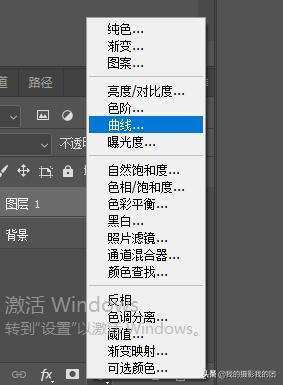
此时我们创建的两个曲线的蒙版都是白蒙版,我们用快捷键X将背景置换成黑色,同时按住Alt Delete键将白蒙版填充成黑色。
然后在两个曲线图层上方创建一个组命名成“观察组”,在观察组里做一个黑白渐变映射(如下图所示)。图片转成黑白是因为我们在彩色的状态下去观察,光影很难区分清楚,在黑白的状态下就能区分清楚,方便我们后续的处理。
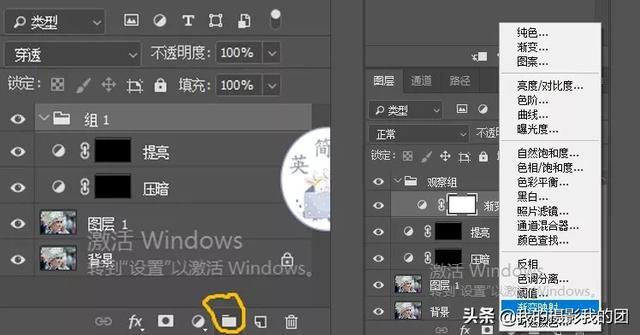
接下来我们在黑白渐变映射层的上方再建一个曲线调整层(具体怎么建,上面已经说过了哟)这个曲线调整层就是方便我们在处理的过程中观察的,假设我们需要处理亮的区域,而亮的区域细节又看不全,我们就可将这个曲线层往下压,此时人物的皮肤细节就可以看出来了,若是想处理暗部细节则将曲线向上提即可。

接下来就可以进行皮肤的细节处理了,比如我们想将人物皮肤上的痘痘等瑕疵时我们就可在提亮曲线上用白色画笔来涂抹,注意此时的画笔不透明度和流量数值都应该调小,越小修出来的图就越细致,当然这个过程也就越费劲,需要我们耐心处理。而我们想处理人物面部阴影处时就可以将我们在观察组里创建的曲线图层中的曲线向上提,此时阴影部分就看的清楚了,然后在压暗层同样用白色画笔进行涂抹,即可得到效果。

今天的双曲线修图就到此为止啦!双曲线修图不同于其他人物磨皮,它在处理的同时将人物脸上的细节及质感保留,这非常适用于我们的商业人物修图以及平时我们想要保留人物皮肤质感的需求。双曲线修图的过程有些许复杂,需要我们有足够的耐心,勤加练习,得到的效果才会更好哦!

免责声明:本文仅代表文章作者的个人观点,与本站无关。其原创性、真实性以及文中陈述文字和内容未经本站证实,对本文以及其中全部或者部分内容文字的真实性、完整性和原创性本站不作任何保证或承诺,请读者仅作参考,并自行核实相关内容。文章投诉邮箱:anhduc.ph@yahoo.com






